File .htaccess adalah berguna jika kita akan menggunakan modus SEF (Search Engine Friendly) pada website Joomla, yaitu untuk
pilihan Use Apache mod_rewrite. Akan tetapi sebelum bisa digunakan, file htaccess.txt ini
harus dirubah terlebuh dahulu menjadi .htaccess.
Pada OS Linux, dapat dengan mudah dilakukan dengan menjalankan perintah rename, karena sistem operasi Linux mengizinkan pembuatan file seperti ini (file dimulai dari karakter titik).
Nah, bagi pengguna Windows hal ini tidak bisa dieksekusi, karena secara default, Windows tidak mengizinkan pembuatan file seperti ini. Dan biasanya akan muncul peringatan error seperti gambar ini:
Agar file htaccess.txt bisa diubah menjadi .htaccess perubahan nama file harus dilakukan melalui command prompt, dan silahkan ikuti langkah-langkah berikut ini :
1. Pertama-tama silahkah temen-temen download dahulu file htaccess.txt di cpanel. atau bisa melalui plugin Explorer Joomla. Tepatnya ada di direktori public_html.
2. Setelah di download letakkan file htaccess.txt tersebut di Drive D atau E pada komputer temen-temen. ini dimaksudkan agar nanti mudah mencarinya (syntax rename nya).
3. Langkah selanjutnya adalah dengan membuka command prompt dengan mengetikkan CMD pada Start =>> Run.
4. Setelah terbuka Jendela Command Prompt maka terlebih dahulu kita pindah ke drive D atau dimana tadi file htaccess.txt disimpan, dengan ketikkan D: lalu enter.
5. Kemudian untuk memastikan apakah file htaccess.txt itu ada kita ketikkan syntax dir lalu Enter maka akan terlihat daftar folder atau file di drive D.
6. Pada langkah ini kita masukkan perintah untuk merubah file htaccess.txt menjadi .htaccess yaitu dengan menuliskan syntax berikut :
7. Dan hasilnya bisa dilihat pada folder D pada PC temen-temen.
8. Pada umumnya ada sedikit yang harus kita rubah pada file .htaccess ini. yaitu bukalah dengan Notepad dan carilah file pada baris 53.
#RewriteBase /
jika script itu terdapat tanda pagar “#” diawalnya seperti tulisan diatas, maka hapus tanda tersebut kemudian Save.
9. Terakhir kita upload kembali file .htaccess tersebut ke cpanel pada posisi direktori yang sama.
Demikian semoga bermanfaat.
Pada OS Linux, dapat dengan mudah dilakukan dengan menjalankan perintah rename, karena sistem operasi Linux mengizinkan pembuatan file seperti ini (file dimulai dari karakter titik).
Nah, bagi pengguna Windows hal ini tidak bisa dieksekusi, karena secara default, Windows tidak mengizinkan pembuatan file seperti ini. Dan biasanya akan muncul peringatan error seperti gambar ini:
Agar file htaccess.txt bisa diubah menjadi .htaccess perubahan nama file harus dilakukan melalui command prompt, dan silahkan ikuti langkah-langkah berikut ini :
1. Pertama-tama silahkah temen-temen download dahulu file htaccess.txt di cpanel. atau bisa melalui plugin Explorer Joomla. Tepatnya ada di direktori public_html.
2. Setelah di download letakkan file htaccess.txt tersebut di Drive D atau E pada komputer temen-temen. ini dimaksudkan agar nanti mudah mencarinya (syntax rename nya).
3. Langkah selanjutnya adalah dengan membuka command prompt dengan mengetikkan CMD pada Start =>> Run.
4. Setelah terbuka Jendela Command Prompt maka terlebih dahulu kita pindah ke drive D atau dimana tadi file htaccess.txt disimpan, dengan ketikkan D: lalu enter.
5. Kemudian untuk memastikan apakah file htaccess.txt itu ada kita ketikkan syntax dir lalu Enter maka akan terlihat daftar folder atau file di drive D.
6. Pada langkah ini kita masukkan perintah untuk merubah file htaccess.txt menjadi .htaccess yaitu dengan menuliskan syntax berikut :
ren htaccess.txt .htaccess
7. Dan hasilnya bisa dilihat pada folder D pada PC temen-temen.
8. Pada umumnya ada sedikit yang harus kita rubah pada file .htaccess ini. yaitu bukalah dengan Notepad dan carilah file pada baris 53.
#RewriteBase /
jika script itu terdapat tanda pagar “#” diawalnya seperti tulisan diatas, maka hapus tanda tersebut kemudian Save.
9. Terakhir kita upload kembali file .htaccess tersebut ke cpanel pada posisi direktori yang sama.
Demikian semoga bermanfaat.






 Blog ini rifro dedikasikan untuk temen-temen yang sedang mencari Tutorial, Tips dan Info-info seputar Teknologi Terbaru. IT Perkantoran dan umum juga menjadi fokus blog ruumit.
Blog ini rifro dedikasikan untuk temen-temen yang sedang mencari Tutorial, Tips dan Info-info seputar Teknologi Terbaru. IT Perkantoran dan umum juga menjadi fokus blog ruumit.


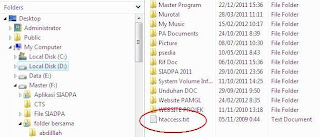







3 komentar
Terima kasih. Saya sudah mempraktekkan cara buat SEF ini dan sudah berhasil. Tapi adakah pengaruhnya di SEF kalau di .httaccess-nya (atau index.php (?)) tidak kita isi dengan 'live site' kita? karena ada tutorial lain yang menyertakan hal tsb.
Mas saya sudah coba rubah tetapi malah error sitenya. pesan kesalahannya seperti di bawah ini. harap bantuannya mas
Internal Server Error
The server encountered an internal error or misconfiguration and was unable to complete your request.
Please contact the server administrator, admin@localhost and inform them of the time the error occurred, and anything you might have done that may have caused the error.
More information about this error may be available in the server error log.
@musliadi : kemungkinan ada konfigurasi di .htaccess yang kurang pas. coba kembalikan seperti semula dahulu atau gunakan htaccess.txt
Silahkan Beri Komentar Saudara...